Nếu nhắc đến facebook thì chắc chắn tất cả mọi người đều có thể lập tức kể ra những tiện ích của nó như:. Dễ dàng liên lạc, tương tác, bán hàng, cập nhật thông tin bản thân và thế giới…
Tuy nhiên độ kết nối của Facebook càng mạnh thì càng nhiều người càng biết đến bạn. Điều đó không hẳn là điều tốt nếu những người đó muốn tiếp cận bạn với mục đích làm phiền hoặc spam bằng các tin tức quảng cáo, bán hàng kém chất lượng….
Để tách bản thân ra khỏi những xô bồ của thế giới Facebook nhưng vẫn có thể giữ liên lạc với mọi người trên thế giới. Hãy thử tìm hiểu cách sử dụng phần mềm Messenger mà không cần Facebook.
- Khắc phục lỗi không gửi được tin nhắn Facebook Messenger
- Download Ultrasurf – Phần mềm truy cập Facebook và các web bị chặn
- Download Yahoo! Messenger – Ứng dụng Chát Chít Yahoo trên máy tính miễn phí
Tại sao nên sử dụng Messenger?
Khi vừa mới ra đời, Messenger thực chất là một tiện ích đính kèm với Facebook. Nó cho phép bạn nhắn tin với những người mà bạn đã kết bạn trên facebook, thậm chí với những người bạn không kết bạn.
Ngoài nhắn tin thông thường, Messenger hỗ trợ hàng ngàn biểu tượng cảm xúc (emoji) đáng yêu “kinh khủng khiếp” và các hình ảnh động (gif) đầy sáng tạo. Thêm vào đó, bạn có thể gửi tin nhắn bằng giọng nói hoặc tập tin qua Messenger với điều kiện không vượt quá độ lớn nhất định.
Do vậy, dù bạn có “bài xích” một nền tảng mạng xã hội Facebook nhiều thông tin ngược chiều khó kiểm chứng hay sự nhộn nhịp quá mức. Thì đừng bỏ qua Messenger vì nó không chỉ là công cụ để trò chuyện với bạn bè, mà còn là một ứng dụng đa năng mạnh mẽ.

Cách sử dụng phần mềm Messenger mà không cần Facebook
Rất may mắn, hiện tại bạn có thể sử dụng Messenger như một phần mềm riêng biệt với Facebook bằng cách tải về như một ứng dụng thông thường.
Hiện tại Messenger đã phát triển nhiều phiên bản khác nhau với những tính năng đặc biệt như Messenger nguyên bản hoặc Messenger Lite. Sự khác biệt lớn nhất giữa chúng là dung lượng của chương trình. Do Messenger Lite nhẹ hơn nên nó không chiếm quá nhiều chỗ trong thiết bị của bạn và có giao diện cực thân thiện với người dùng vì tập trung chủ yếu vào nhắn tin thay vì nghe gọi.
Hiện tại Messenger hỗ trợ cài đặt trên cả điện thoại IOS, Android và cả máy tính. Bạn hãy làm theo các bước sau:
-
Bước 1: Tải phần mềm.
Chỉ cần tìm trên Google thì bạn sẽ có các đường link tải về cho máy tính hoặc và vào CH Play (với hệ điều hành Android) hoặc App Store (đối với hệ điều hành IOS) để tải về điện thoại
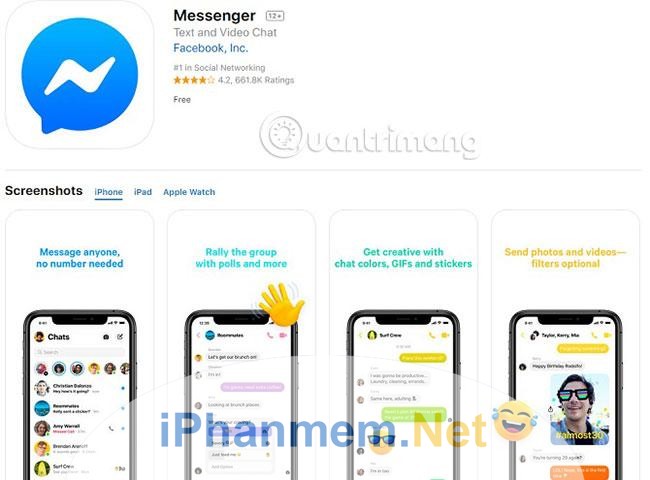
-
Bước 2: Khởi động phần mềm
Với điện thoại, bạn đơn giản là chỉ cần mở ứng dụng và đăng nhập vào
Đối với máy tính, bạn sẽ có bước Cài đặt (Install) để xem phần mềm có tương thích với thiết bị không. Về phần cấu tạo, Messenger được lập trình để chạy trên nhiều dòng máy tính khác nhau và đặc biệt an toàn với Windows. Nếu bạn có vấn đề khi cài đặt Messenger trên Windows. Bài viết này sẽ bật mí “cứu tinh” cho bạn ở phần cuối, chờ xem nhé!
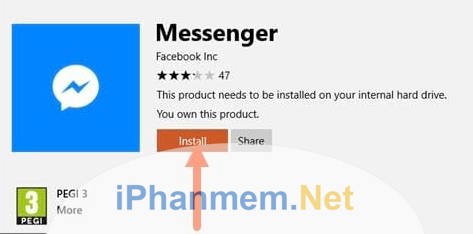
-
Bước 3: Đăng nhập
Trong trường hợp đã có tài khoản Facebook, bạn có thể đăng nhập vào Messenger như cách đăng nhập vào Facebook.
Nếu muốn sử dụng Messenger dưới một tài khoản hoàn toàn mới. Hãy đăng ký bằng cách chọn “Create New Account” (Tạo tài khoản mới) và trả lời một số câu hỏi nhận diện đơn giản
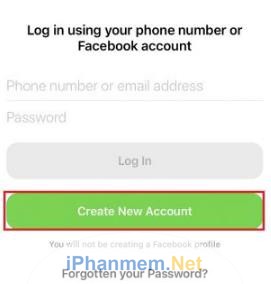
Để tăng tính bảo mật, sau khi tạo được tài khoản bạn sẽ nhận được yêu cầu xác minh thông qua tin nhắn có mã xác nhận. Sau khi xác nhận mã này, bạn cần nhập tên của mình để mọi người có thể tìm thấy bạn trên ứng dụng. Sau khi hoàn thành, bạn đã sẵn sàng sử dụng Messenger.
Bây giờ, tất cả tính năng vốn có của Messenger đã nằm trong tay bạn nhờ tham khảo cách sử dụng phần mềm Messenger. Bạn hoàn toàn có thể nghe gọi, nhắn tin, gửi tệp một cách thoải mái mà không cần cài thêm phần mềm Facebook.
Cách xử lý khi Windows không cài được Messenger
Một trong những nguyên nhân khiến bạn không cài được Messenger trên Windows có thể là do bộ nhớ đã đầy, hãy kiểm tra dung lượng bộ nhớ và thử tải lại.
Lý do thường gặp thứ 2 là bạn đã tìm sai nguồn để tải phần mềm. Hãy nhớ Messenger được tạo ra bởi công ty Facebook.Inc. Nhưng có rất nhiều phiên bản giả độc hại trôi nổi. Do đó hãy lựa chọn nguồn tải tin cậy.
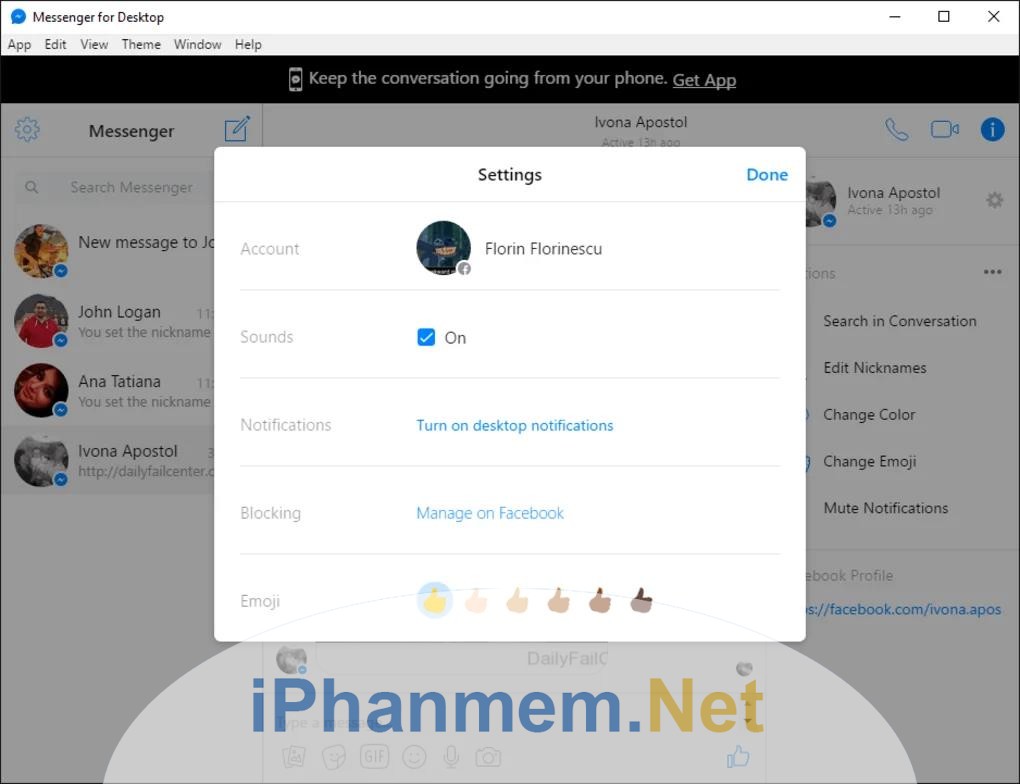
Nếu vấn đề mà Windows của bạn gặp không rơi vào 2 trường hợp trên. Đã đến lúc tìm đến chuyên gia về phần mềm cho Windows – https://iphanmem.net/phan-mem-ung-dung/
Chúc bạn có những trải nghiệm tuyệt vời với Cách sử dụng phần mềm Messenger mà không cần Facebook. Và đừng quên, vị “cứu tinh” iPhanmem.net luôn sẵn sàng hỗ trợ bất cứ khi nào bạn cần!
| Hệ Điều Hành | Thông tin | Link Download |
|---|---|---|
| iOS | Nhà cung cấp Facebook, Inc. Kích cỡ 279,6 MB Danh mục Social Networking Tương thích Yêu cầu iOS 9.0 và watchOS 4.0 trở lên. Tương thích với iPhone, iPad và iPod touch. Địa điểm App này có thể sử dụng vị trí của bạn ngay cả khi app không mở, việc này có thể làm giảm thời lượng pin. | Download |
| Android | Luôn bên nhau nhờ cách nhắn tin, chat video và tập hợp nhóm vô cùng đơn giản. | Download |
| Windows | Facebook Messenger là một dịch vụ và ứng dụng phần mềm tin nhắn tức thời chia sẻ giao tiếp bằng ký tự và giọng nói. Được tích hợp trên ứng dụng Chat của Facebook và được xây dựng trên giao thức MQTT, Messenger cho phép người dùng Facebook trò chuyện với bạn bè trên cả di động và trang web chính | Download |









